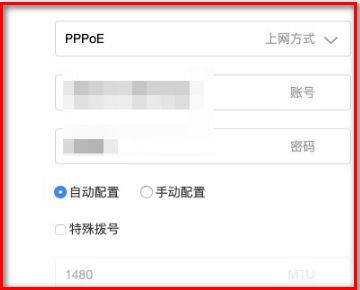小米路由器mini怎么安装(安装小米wifi路由器的步骤)
一、小米路由器mini怎么安装
方法/步骤
一、小米路由器mini安装
1、首先将小米路由器mini连接电源;
2、将光猫或者Modem的网线连接路由器蓝色WLAN端口中;
3、将小米路由器mini的其他任意一个网卡接口,通过网线与电脑连接,另外也可以不用电脑设置,而是使用只能手机连接前缀名为xiaomi的wifi,使用手机也可以设置小米路由器mini。
二、小米路由器mini设置教程
电脑中设置小米路由器mini图文教程
1、打开电脑浏览器地址栏,然后输入192.168.31.1(或者miwifi.com),进入小米路由器mini设置界面,然后点击【开始】,如下图所示。
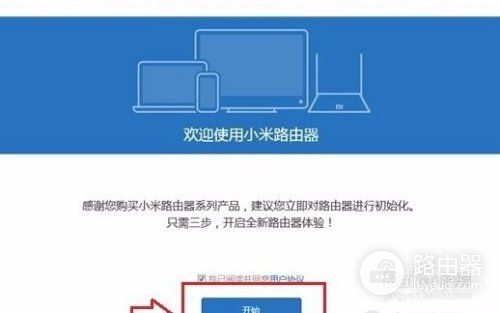
请点击输入图片描述
2、接下来需要输入上网宽带账号和密码,这个账号密码就是宽带账号密码由网络运营商提供,一般拉网线的时候,网络运营商会告诉您,如果已经忘记了,可以联系运营商获取;
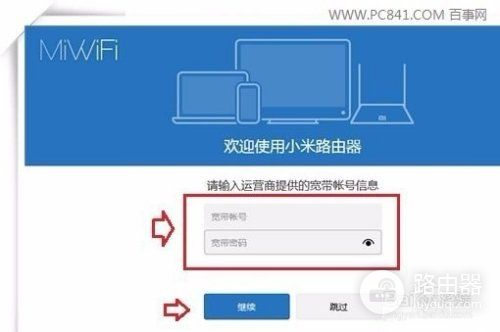
请点击输入图片描述
3、完成上网账号设置后,接下来需要创建Wifi无线网络热点,这里我们需创建一个Wifi无线密码与管理密码,这里是注册创建,需要输入一个自己容易记住的密码即可,如下图所示。

请点击输入图片描述
4、通过以上设置,小米路由器Mini基本就设置完成了,我们还可以使用手机二维码扫描安装手机客户端,如图所示。至此我们就可以开始网上冲浪 ,并且智能手机也能够连接上我们刚才创建的Wifi网络,只需要输入刚才创建的密码即可连接了。
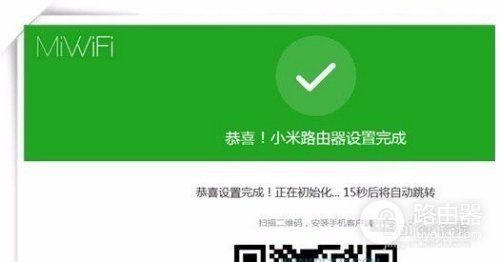
请点击输入图片描述
怎么样,小米路由器mini设置是不是非常简单呢?只需要登陆,然后输入上网账号,然后创建Wifi热点密码和路由器管理密码,之后就完成了路由器设置了。如果需要体验小米路由器mini的一些高级功能,大家可以在小米路由器mini管理界面详细去设置。
二、安装小米wifi路由器的步骤
1.正确安装小米路由器 目前国内常见的宽带接入方式有三种,分别是光纤接入、电话线接入和网线直接接入,其中光纤接入和电话线接入分别要用到光纤猫或电话猫。 在我们安装小米路由...
2.设置电脑IP地址(自动获取IP地址) 在对小米路由器进行设置之前,需要先把电脑的IP地址...
3.小米路由器上网设置 1、打开电脑浏览器地址栏,然后输入miwifi.com(或者192...
4.检测小米路由器是否设置成功 在这里我们采用一种最直接的方法来检测小米路由器是否设置成功....
插上电源线,插上网线。上电以后,网线正常会亮黄灯。 2.展开翅膀,准备配置。 3.打开手机,连接小米路由器的WiFi信号..
三、小米路由器怎么连接
方法如下:
以windows7操作为例:
设备:win7
版本:6.1.7600.16385
操作界面:设置工具
1、首先将路由器插开之后,将网线插到“输入口”,如下图所示,一般会有特殊的标示。
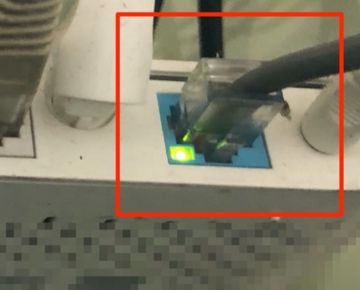
2、然后打开的电脑,可以直接百度“小米路由器设置”能进进入路由器后台的页面了。
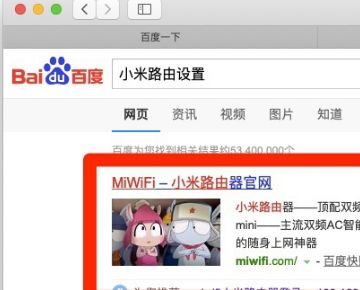
3、进入后台的页面之后,就可以登录了。
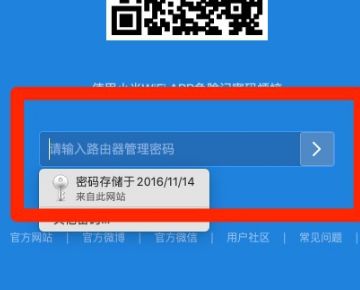
4、然后在打开的页面中,点击“常用设置”-“上网设置”。
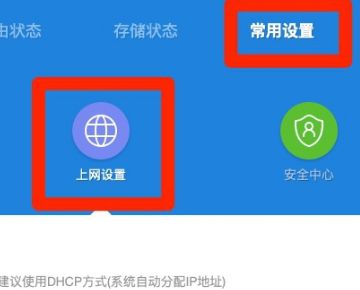
5、这里点击一下“上网方式”,一般都有三种可以选择 PPPoE、DHCP、静态iP。
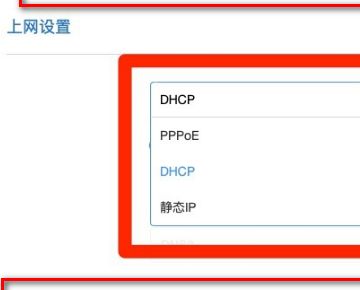
6、这里选择PPPoE设置,输入宽带的账号和密码,如下图所示就设置完成了。